edius给视频添加字幕的方法
2020-07-29 18:12作者:下载吧
edius是一款高效实用的非线性视频编辑软件,该软件给用户提供了多轨道、字幕编辑、添加马赛克效果等多种功能,而且几乎可以对所有格式的视频文件进行编辑处理,为用户编辑视频提供了很大的方便。我们在对视频进行后期制作时,经常需要给视频添加字幕,这样可以让观众加深对视频内容的理解。这款软件也可以帮助用户给视频添加字幕,而且操作方法非常的简单轻松。那么接下来小编就给大家详细介绍一下edius给视频添加字幕的具体操作方法,有需要的朋友可以看一看并收藏起来。
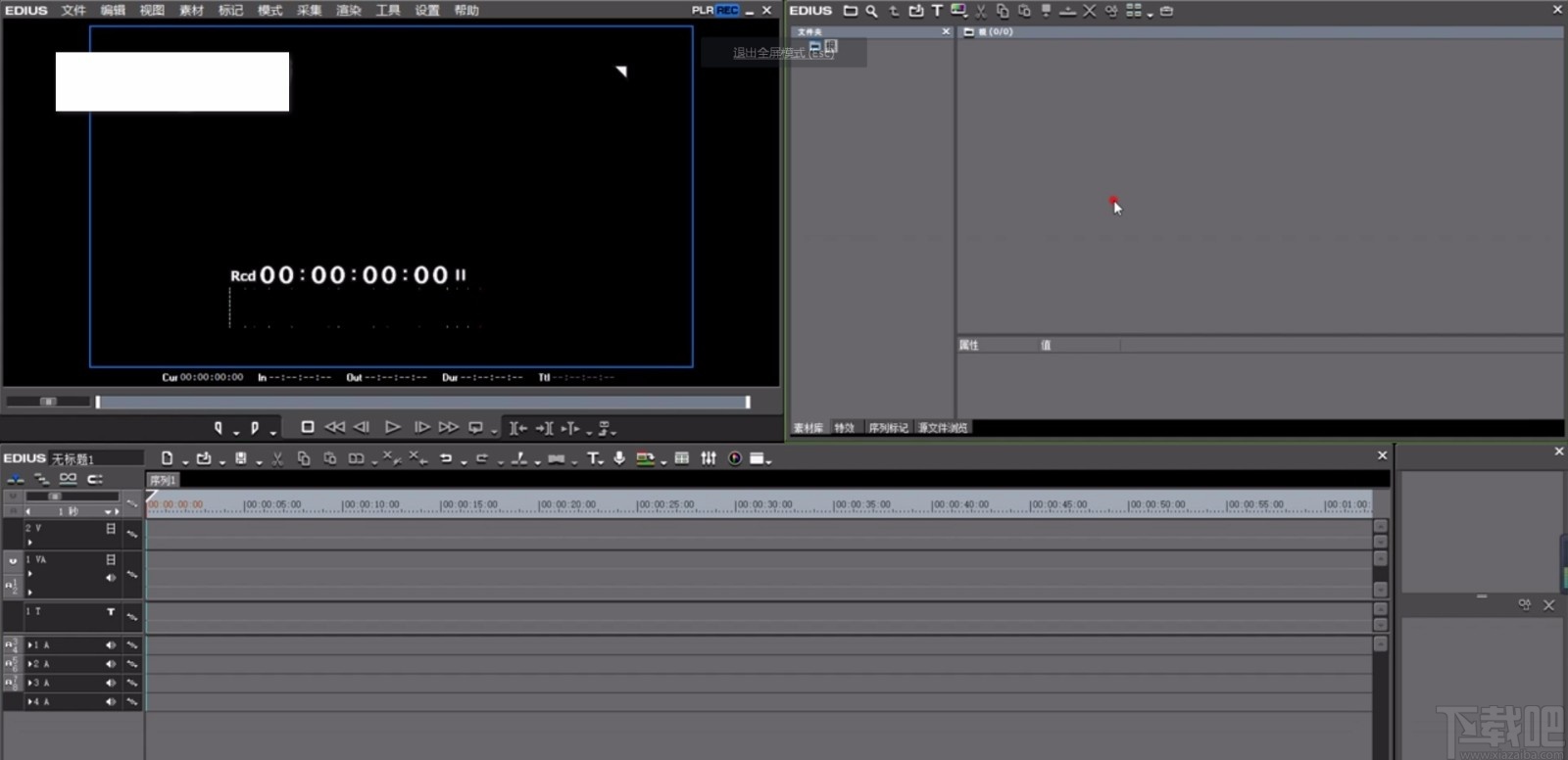
方法步骤
1.首先打开软件,在软件界面的右上方找到下图所示的图标按钮,我们点击该按钮进入到文件添加页面。

2.在文件添加页面中,我们找到需要添加字幕的视频文件后,再点击页面右下角的“打开”按钮即可将文件添加到软件中。
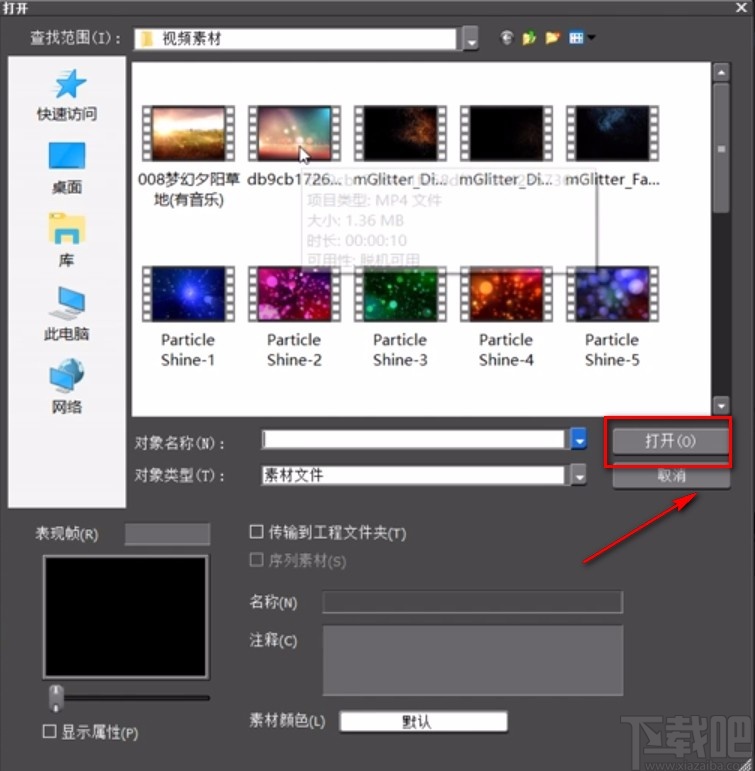
3.将文件添加到软件后,我们用鼠标点击视频文件不动,将其拖拽到下方的时间轨道上。
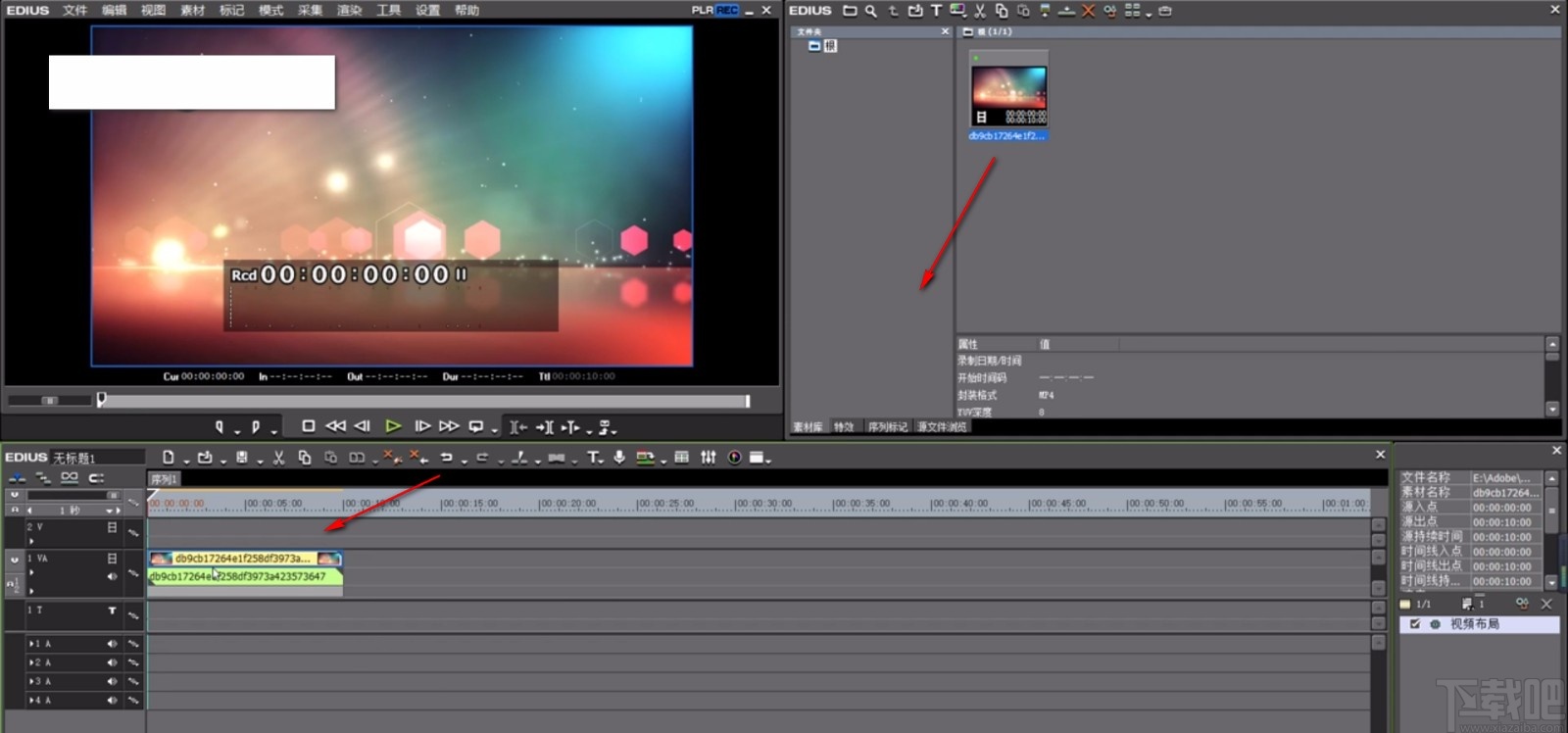
4.接着在时间轨道上方找到T字图标按钮,我们点击该按钮会出现一个下拉框,在下拉框中找到“在1T轨道上创建字幕”并点击。
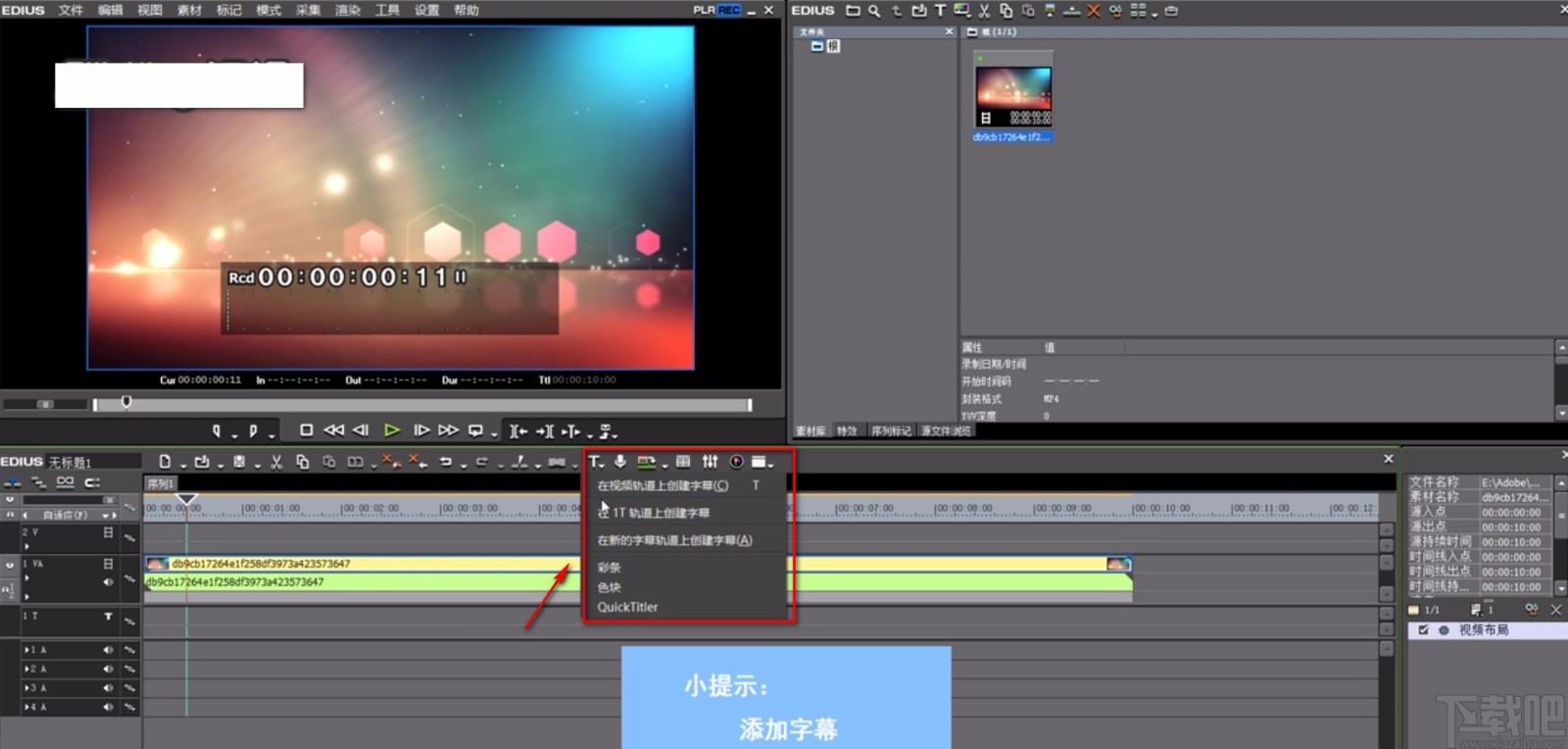
5.然后进入到字幕编辑页面,在视频预览框中输入需要添加的字幕内容,再根据自己的需要在页面下方选择字幕的样式。
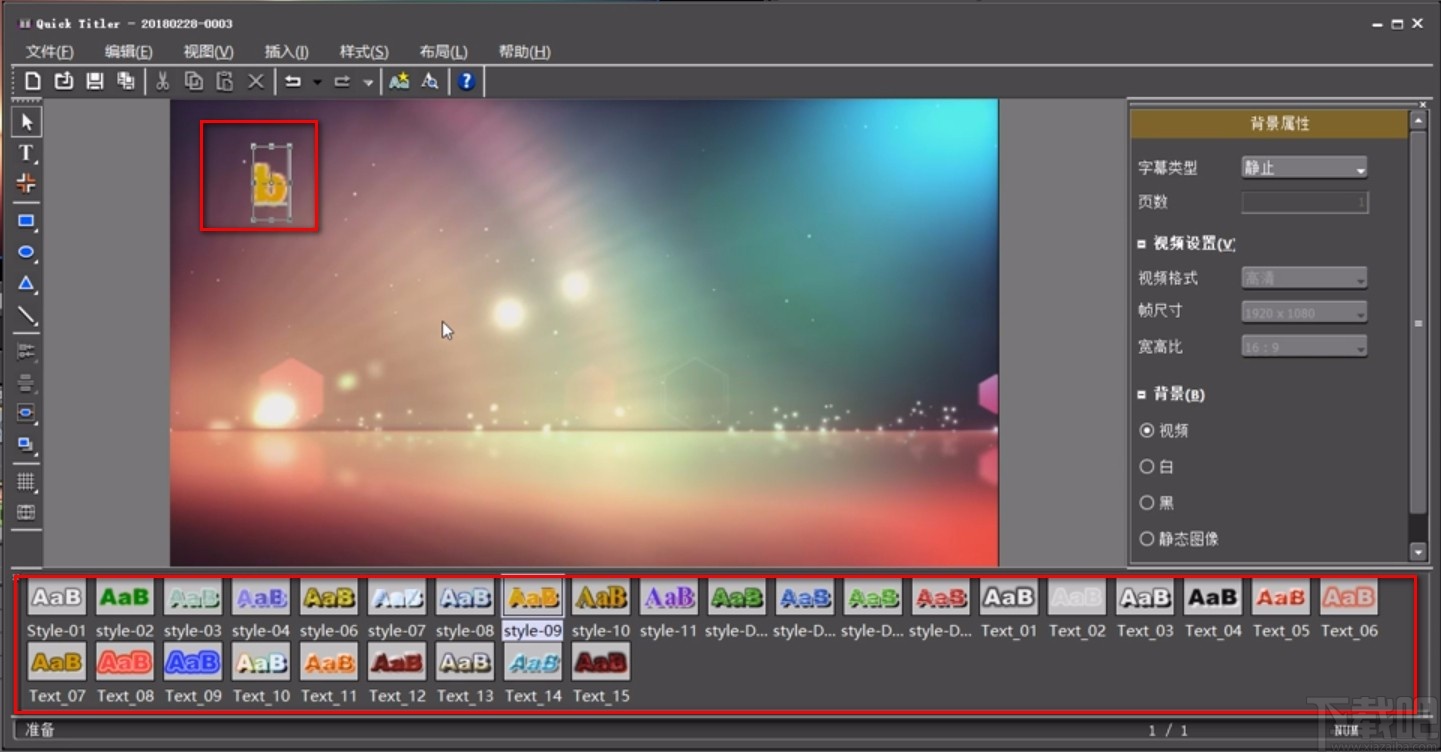
6.在页面右侧还可以找到“背景属性”选项,我们可以根据自己的需要,对字幕的类型、视频格式、背景等参数进行设置。
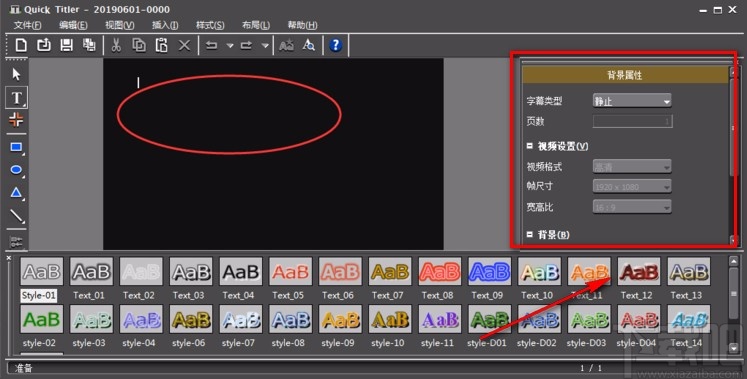
7.最后,在页面左上方找到保存按钮,我们点击该按钮就可以成功给视频添加字幕了。
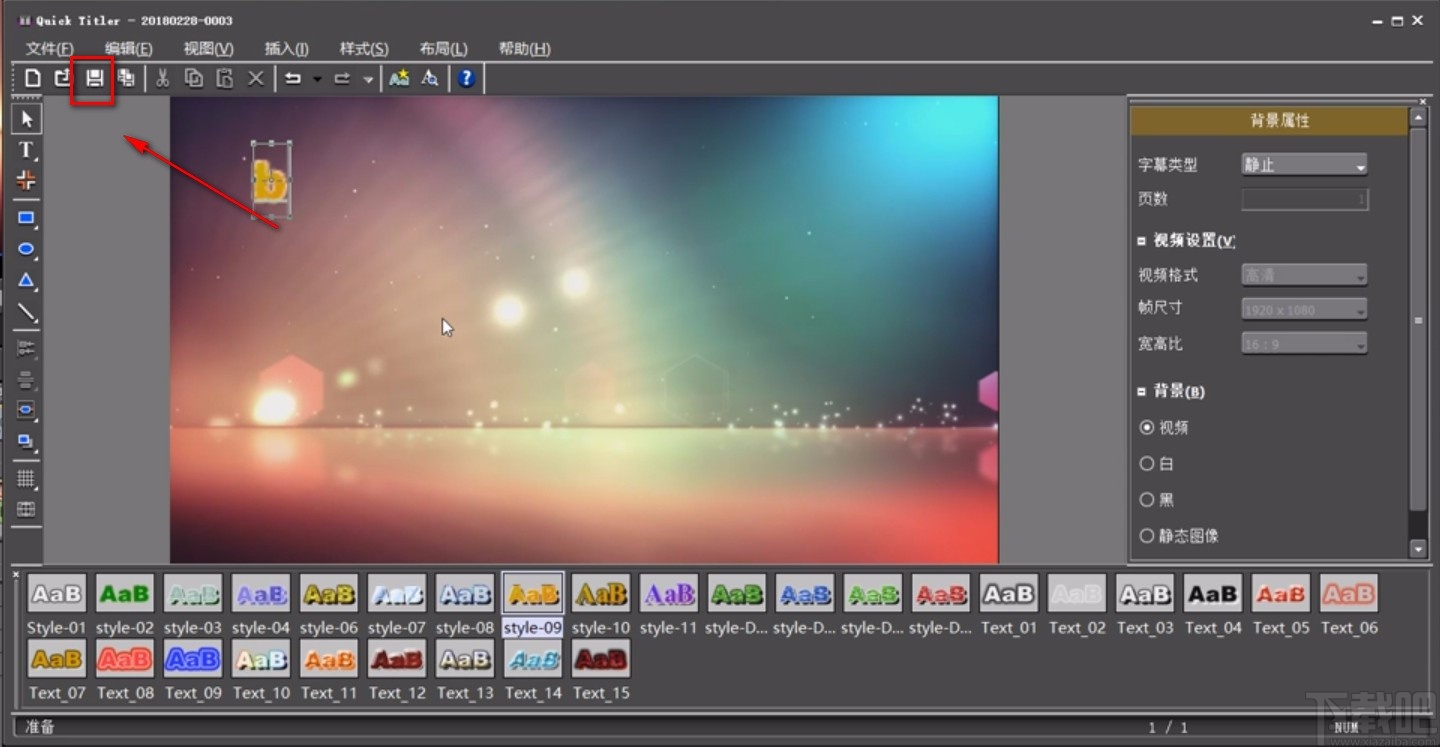
以上就是小编给大家整理的edius给视频添加字幕的具体操作方法,方法简单易懂,有需要的朋友可以看一看,希望这篇教程对大家有所帮助。